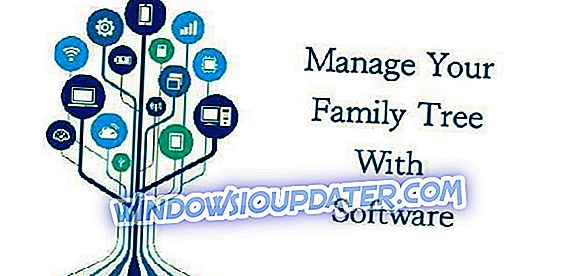Il programma Windows Insider è un ottimo modo per visualizzare in anteprima e provare nuove funzionalità in Windows 10 prima di passare alla versione finale. È anche un ottimo modo per contribuire agli sforzi di Microsofts per rendere Windows 10 privo di bug.
Ma c'è un compromesso da fare quando si usa Windows 10 Insider Preview build - contengono bug. Un bug ha frustrato un sacco di Windows Insider e questo è l'errore "Il tuo account Microsoft richiede attenzione per ottenere build insider" quando provi a scaricare le build di Insider più recenti.
Di seguito elencherò un paio di correzioni che hanno funzionato per la maggior parte sugli utenti di Windows Insider che hanno affrontato questo problema in passato.
Cosa fare se Microsoft Account richiede attenzione per ottenere build interne?
Il tuo account Microsoft richiede attenzione per ottenere il messaggio di build insider che può impedirti di scaricare le build più recenti, ma ci sono anche altri problemi che possono apparire. Ecco alcuni problemi simili che gli utenti hanno segnalato:
- Windows 10 alcuni dei tuoi account richiedono attenzione : questo messaggio può essere visualizzato se non stai utilizzando un account Microsoft, ma puoi correggerlo semplicemente convertendo un account locale nell'account Microsoft.
- Le tue impostazioni dei dati di diagnostica e di utilizzo richiedono attenzione per ottenere build di anteprima interne . Questa è una variazione di questo messaggio di errore, ma dovresti essere in grado di risolverlo utilizzando le soluzioni di questo articolo.
Soluzione 1: utilizzare un account Microsoft
Anche se le build di Windows Insider possono essere installate e utilizzate senza un account Microsoft, ne è necessario uno per l'aggiornamento automatico alla build più recente tramite Windows Update.
Se non stai utilizzando un account Microsoft, puoi facilmente convertire il tuo account locale in account Microsoft procedendo come segue:
- Premere il tasto Windows + I per aprire l' app Impostazioni .
- Quando si apre l' app Impostazioni, accedere alla sezione Account .

- Ora dovresti vedere il tuo account. Fare clic sull'opzione Accedi con un account Microsoft invece .
- Ora inserisci la tua email e password. Se utilizzi la verifica in due passaggi ti verrà chiesto di inserire il tuo codice di sicurezza, quindi fallo anche tu.
Dopo averlo fatto, il tuo account verrà convertito nell'account Microsoft e dovresti essere in grado di ricevere nuove build Insider.
Soluzione 2 - Reinserire il proprio account Microsoft
Se stai ottenendo che il tuo account Microsoft richieda attenzione per ottenere un messaggio di build di insider sul tuo PC, potresti essere in grado di risolvere il problema semplicemente convertendo il tuo account Microsoft nell'account locale. Questo è abbastanza semplice da fare, e puoi farlo seguendo questi passaggi:
- Apri l' app Impostazioni e vai alla sezione Account .
- Seleziona Accedi con un account locale .

- Immettere la password corrente e fare clic su Avanti .

- Immettere ora il nome utente e la password desiderati che si desidera utilizzare e fare clic su Avanti .
- Ora fai clic su Esci e termina .
Dopo averlo fatto, il tuo account Microsoft verrà convertito nell'account locale. Ora devi solo riconvertire il tuo account locale con l'account Microsoft e il problema dovrebbe essere risolto.
Soluzione 3 - Riconnettiti al programma Insider
Questo errore è in genere correlato al tuo account Microsoft, o la mancanza di esso in alcune condizioni. Alcuni utenti sono stati in grado di correggere questo errore rientrando nel programma Insider.
Vai su insider.windows.com e fai clic sul pulsante Inizia . Fornisci i dettagli dell'account Microsoft se non ti accede automaticamente. Quando vedi la schermata "Benvenuto nel programma, Insider" puoi chiudere il browser. Ora riavvia il computer e controlla se l'errore è scomparso.
Diversi utenti hanno riferito di aver risolto il problema semplicemente accedendo a insider.windows.com e accettando il contratto di licenza. Dopo averlo fatto, gli utenti sono stati in grado di ottenere le ultime build di Insider.
Soluzione 4: rimuovere tutti i dispositivi attendibili
A volte il tuo account Microsoft richiede attenzione per far apparire il messaggio di build insider in caso di problemi con i dispositivi fidati. Per risolvere questo problema, devi solo rimuovere i dispositivi fidati per il tuo account. Per fare ciò, basta seguire questi passaggi:
- Visita account.live.com .
- Vai alla sezione Dispositivi e rimuovi tutti i dispositivi attendibili.
Dopo averlo fatto, controlla se il problema è ancora lì. Questo problema è in genere causato da un problema tecnico temporaneo, ma dovresti essere in grado di risolverlo con questa soluzione.
Soluzione 5: creare un nuovo account e convertirlo in un account Microsoft
Se il tuo account Microsoft richiede attenzione per far sì che il messaggio di build di insider continui a comparire, potresti essere in grado di risolvere il problema semplicemente creando un nuovo account utente e aggiornando quell'account con l'account Microsoft.
Prima di iniziare, assicurati di non avere alcun account Microsoft sul tuo PC. Se stai utilizzando un account Microsoft, convertilo nell'account locale. Dopo averlo fatto, devi creare un nuovo account utente procedendo come segue:
- Apri l' app Impostazioni e vai alla sezione Account .
- Scegli Famiglia e altre persone dal menu a sinistra. Fai clic su Aggiungi qualcun altro al pulsante PC .

- Seleziona Non ho le informazioni di accesso di questa persona .

- Ora scegli Aggiungi un utente senza un account Microsoft .

- Inserire il nome utente desiderato e fare clic su Avanti .

Dopo averlo fatto, avrai un nuovo account locale pronto. Ora basta convertirlo in account Microsoft e il problema con Insiders build dovrebbe essere risolto.
Soluzione 6 - Modifica il registro
A volte l'unico modo per correggere il tuo account Microsoft richiede attenzione per ottenere il messaggio di build insider è modificare il registro. La modifica del registro può essere potenzialmente pericolosa, quindi ti consigliamo di usare la massima cautela e seguire attentamente le nostre istruzioni. Per modificare il Registro di sistema, attenersi alla seguente procedura:
- Premere il tasto Windows + R e digitare regedit . Fare clic su OK o premere Invio per procedere.

- Nel riquadro di sinistra, accedere alla chiave HKEY_LOCAL_MACHINESOFTWAREMicrosoftWindowsSelfHostApplicability .

- Nel riquadro destro, individuare il valore EnablePreviewBuilds, fare doppio clic su di esso e impostarlo su 1. Se questo valore non è disponibile, assicurarsi di crearlo e modificarlo di conseguenza.
Dopo aver apportato queste modifiche al tuo registro, dovresti essere in grado di ricevere nuovamente build Insider senza problemi.
Alcuni utenti suggeriscono anche di modificare il contenuto del valore FlightingOwnerGUID . È possibile individuare questo valore nella stessa posizione che abbiamo citato nel passaggio 2 . Dopo averlo trovato, fai doppio clic su di esso e rimuovi tutte le voci dal relativo campo Dati valore . Ora fai clic su OK per salvare le modifiche.
Dopo averlo fatto, controlla se il problema è ancora lì.
Soluzione 7 - Eliminare la versione multipla dello stesso PC
A volte potresti avere più PC assegnati al tuo account Microsoft e questo può portare al tuo account Microsoft che richiede attenzione per ottenere un messaggio di build di informazioni interne . Tuttavia, puoi facilmente risolvere questo problema rimuovendo altri PC dall'elenco.
Per risolvere questo problema, vai alla pagina web del tuo account MS e controlla se hai più voci sul PC. Gli utenti hanno segnalato 4 diversi PC nell'elenco, ciascuno con una versione diversa della build Insider. Dopo aver rimosso tutte le voci precedenti dall'elenco, il problema è stato risolto e tutto ha ripreso a funzionare.
Il tuo account Microsoft richiede attenzione per ottenere errori di build insider può causare molti problemi, ma ci auguriamo che tu abbia risolto questo problema dopo aver utilizzato una delle nostre soluzioni.